A opção Fix 'Install' está acinzentada em determinados jogos na Microsoft Store
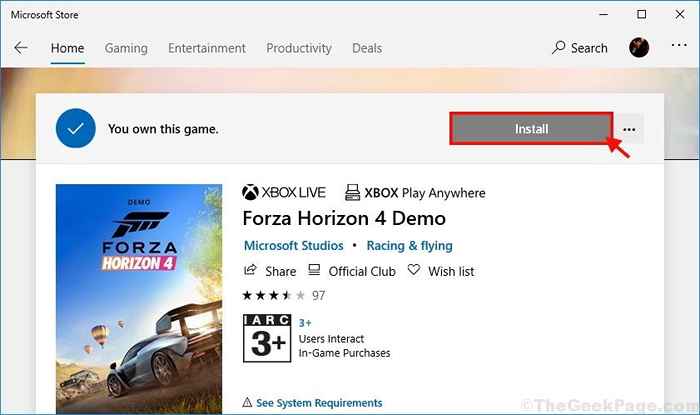
- 3653
- 1088
- Leroy Lebsack
Você não pode instalar seu jogo favorito de Microsoft Store por causa do “Instalar”O botão está acinzentado? Alguns usuários do Windows 10 estão reclamando de enfrentar um tipo de problema semelhante em seu computador. Esse problema geralmente ocorre devido a um desequilíbrio entre os requisitos necessários do sistema e os requisitos reais do sistema no computador do usuário. Para resolver esse problema, opte por essas correções, mas antes de seguir em frente para as correções principais, tente essas soluções alternativas para testar uma solução mais simples para o seu problema.
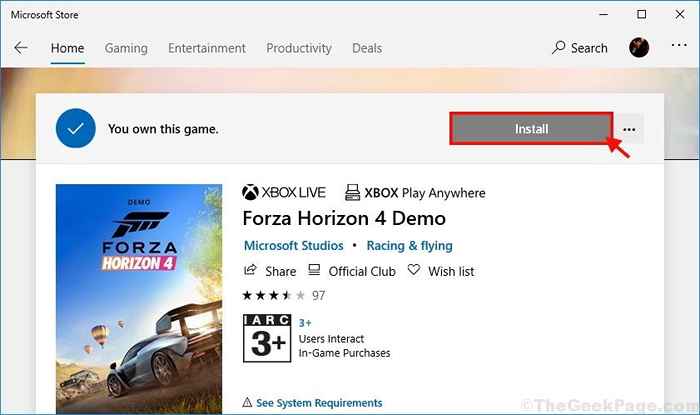
Soluções alternativas iniciais-
1. Se esta é a primeira vez que você está enfrentando esse tipo de erro, um simples reiniciar Pode te ajudar.
2. Verifique se algum crucial atualização do Windows está pendente no seu computador ou não.
Se alguma dessas soluções alternativas não funcionou para você, vá para esta correção-
Fix- Verifique os requisitos do sistema necessários-
É necessário um conjunto mínimo de requisitos para executar um aplicativo/ jogo em qualquer plataforma específica. Se o Windows detectar que seu sistema não atende aos requisitos mínimos para executar o jogo em uma condição jogável, ele não permitirá que você o instale no seu computador (pois a execução do jogo pode causar danos fatais às especificações do hardware do computador). Para verificar isso, siga estas etapas no seu computador-
1. Clique no Procurar caixa ao lado do ícone do Windows e depois digite “Loja““. Clique em "Microsoft Loja”Na janela elevada para abrir Windows Store Aplicativo em seu computador.
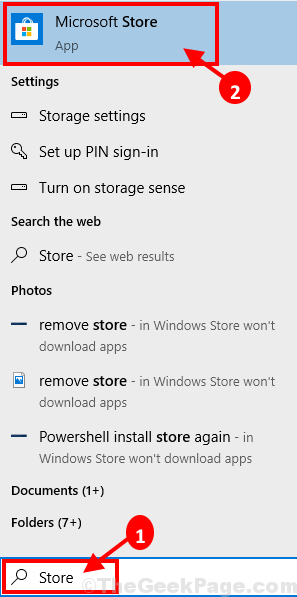
2. Na janela da loja, clique no Procurar caixa no topo e digite o nome do jogo.
3. Agora, desde o menu suspenso, clique no jogo (você já deve possuir o jogo) para visitar a página da loja para instalá-lo no seu computador.
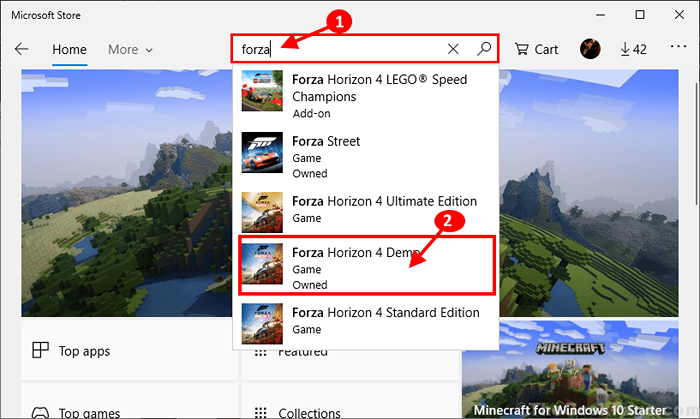
4. Agora, no Loja Janela, role para baixo e clique em “Requisitos de sistema”Para verificar os requisitos necessários do sistema para executar o jogo em seu sistema.
5. Se você vir um triângulo ao lado “Memória" ou "Memória de vídeo”Ou qualquer hardware, então você não tem os requisitos mínimos do sistema para executar o jogo no seu computador.
Na maioria dos casos, é necessária uma versão mais recente do sistema operacional. Por exemplo, quando tentei instalar a era dos impérios, soube que devo ter a versão 18362.0 ou superior versão.
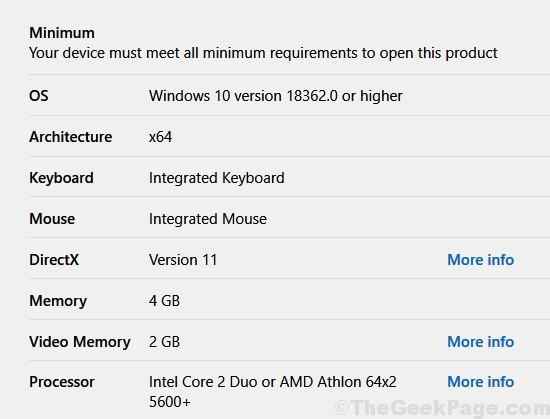
Para verificar sua versão, pressione Chave do Windows+R juntos para abrir a corrida e escrever “Winver”Nele e clique em OK.

Você deve atualizar sua configuração ou instalar uma atualização específica do site da Microsoft para jogar o jogo no seu computador. Depois de atualizar a configuração, você poderá instalar o jogo no seu computador sem nenhum erro. Seu problema deve ser resolvido.
- « Corrija o MSVCP140.DLL está faltando no Windows 10
- Corrija os aplicativos da Windows Store pendurados ou com Windows 11/10 »

